Hoe CapCut tekst-naar-spraak-netwerkfout te herstellen?
In dit artikel zullen we proberen het "Netwerkfout"-probleem op te lossen dat CapCut-gebruikers tegenkomen bij de tekst-naar-spraak-optie.

CapCut-gebruikers komen het probleem "Netwerkfout" tegen in de tekst-naar-spraak-optie en kunnen de tekst niet laten lezen door kunstmatige intelligentie. Als u een dergelijk probleem tegenkomt, kunt u het probleem oplossen door de onderstaande suggesties te volgen.
Wat is CapCut tekst-naar-spraak-netwerkfout?
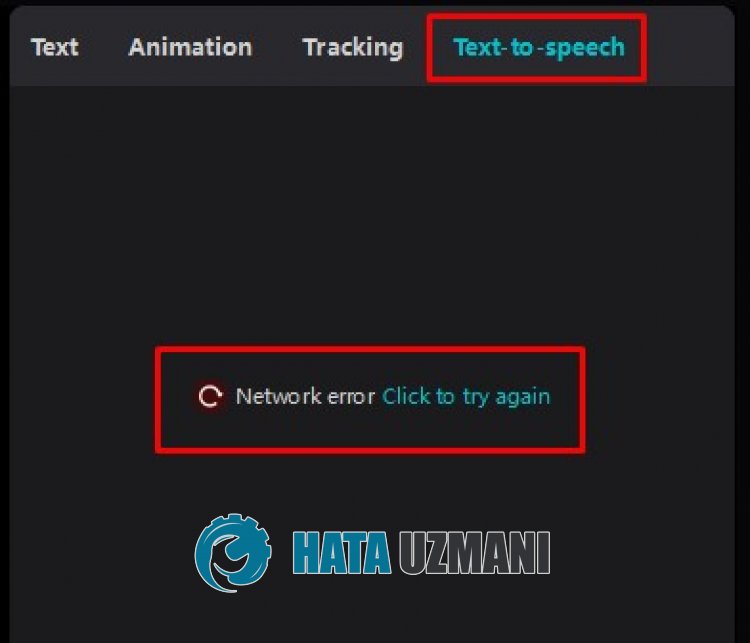
CapCut-gebruikers kunnen de kunstmatige intelligentie niet uitvoeren en geven aan dat ze het probleem "Netwerkfout" tegenkomen wanneer ze de tekst-naar-spraak-optie inschakelen nadat de applicatie is uitgevoerd.
CapCut "Netwerkfout" treedt op vanwege een cacheprobleem of internetprobleem binnen de applicatie, waardoor het lezen van tekst of het gebruik van andere plug-ins wordt verhinderd.
Natuurlijk, niet alleen vanwege dit probleem, kunnen onderhoudswerkzaamheden of crashes op CapCut-servers ervoor zorgen dat u verschillende van dit soort fouten tegenkomt.
Voor dit doel geven we u enkele suggesties voor het oplossen van de fout.
CapCut tekst-naar-spraak-netwerkfout oplossen
Om deze fout te verhelpen, kunt u het probleem oplossen door de onderstaande suggesties te volgen.
1-) Installeer de oude versie
Gebruikers die het probleem "Netwerkfout" tegenkwamen na het updaten van de applicatie, geven aan dat het probleem verdween door de oude versie te installeren.
We kunnen het probleem oplossen door de oude versie van de applicatie te installeren.
Hiervoor kunt u de oude versie van de CapCut-applicatie downloaden via de onderstaandelink.
Nadat u de oude versie heeft gedownload, installeert u deze en controleert u of het probleem zich blijft voordoen.
2-) Gebruik Cloudflare DNS-server
Problemen die optreden in de standaard DNS-server kunnen ertoe leiden dat u in sommige toepassingen verschillende verbindingsfouten tegenkomt.
Daarom kunt u het probleem elimineren door de Cloudflare dns-server te gebruiken.
- Typ in het Startzoekscherm "Configuratiescherm" en open het.
- Klik op de optie "Netwerk en internet" op het scherm dat wordt geopend.
- Klik vervolgens op "Netwerk- en deelcentrum".
- Klik in het nieuwe scherm dat wordt geopend op de optie naast "Verbindingen".
- Klik vervolgens op "Eigenschappen" en dubbelklik op "Internet Protocol versie 4 (TCP\IPv4)".
- Registreer de Google DNS-server die we hieronder hebben achtergelaten.
- Voorkeurs-DNS-server: 1.0.0.1
- Andere DNS-server: 1.1.1.1
Na voltooiing van dit proces klikt u op de knop "OK" en gaat u verder met de volgende suggestie.
3-) Internetcache wissen
Problemen in de internetcache kunnen ertoe leiden dat u verschillende van dit soort verbindingsproblemen tegenkomt.
Hiervoor kunt u het probleem elimineren door de internetcache te wissen en deze opnieuw te configureren.
- Typ "cmd" in het zoekscherm Start en voer het uit als beheerder.
- Plak de volgende opdrachtregels in het geopende opdrachtpromptvenster en druk op Enter.
- ipconfig /renew
- ipconfig /flushdns
- netsh int ipv4 opnieuw instellen
- netsh int ipv6 opnieuw instellen
- netsh winhttp reset-proxy
- netsh winsock opnieuw instellen
- ipconfig /registerdns
Nadat u de opdrachtregels heeft voltooid, kunt u controleren of het probleem zich blijft voordoen door de computer opnieuw op te starten.
4-) Gebruik de webversie
Als geen van deze suggesties een oplossing voor u is, kunt u het probleem oplossen door de webversie van de CapCut-applicatie te gebruiken.
Ga hiervoor naar de officiële CapCut-website en log in op uw account.
Klik om toegang te krijgen tot de CapCut-website
Nadat u zich heeft aangemeld bij uw account, maakt u een nieuwe video en voegt u tekst aan uw video toe. Controleer deze door op de optie 'Tekst lezen' in het menu aan de rechterkant te klikken.
Na dit proces kunt u controleren of het probleem zich blijft voordoen.
5-) Controleer de server
Onderhoudswerkzaamheden of een servercrash op CapCut-servers kunnen ervoor zorgen dat u verschillende van dit soort problemen tegenkomt.
Daarom moeten we mogelijk de CapCut-servers controleren.
Je kunt de CapCut-server controleren door op de onderstaandelink te klikken.
Als er sprake is van een crash of onderhoudswerkzaamheden aan de CapCut-server, moet u wachten tot deze is hersteld.








![Hoe de YouTube-serverfout [400] oplossen?](https://www.hatauzmani.com/uploads/images/202403/image_380x226_65f1745c66570.jpg)




















